Jak ukryć sekcję na dysku twardym

- 2276
- 436
- Jozue Noga
Zwykle wymagane jest ukrycie sekcji dysku twardego lub SSD, gdy po ponownej instalacji okien lub innych działań w systemie nagle widać sekcje odzyskiwania w przewodzie lub sekcję „Reakture”, które należy stamtąd usunąć (od tego czasu należy usunąć ( Nie nadają się do użytku, a losowe zmiany w nich mogą powodować problemy z ładowaniem lub przywracaniem systemu operacyjnego). Chociaż może po prostu chcesz stworzyć sekcję z ważnymi danymi niewidocznymi dla kogoś.
W tych instrukcjach jest prostym sposobem ukrycia sekcji na dysku twardym, aby nie pokazały się w przewodzie i innych miejscach w systemie Windows 10, 8.1 i Windows 7. Polecam, aby użytkownicy początkujący zachowali ostrożność podczas wykonywania każdego kroku, aby nie usunąć tego, czego potrzebujesz. Poniżej znajduje się instrukcja wideo z demonstracją opisanego.
Pod koniec kierownictwa sposób ukrywania sekcji lub dysków twardych w oknach jest również opisywany dla początkujących i nie jest w prostym usuwaniu listu dysku, jak w dwóch pierwszych wersjach.
Ukrywanie sekcji dysku twardego w wierszu poleceń
Bardziej doświadczeni użytkownicy, widząc sekcję odzyskiwania w przewodniku (który powinien być ukryty) lub sekcja z bootloaderem zarezerwowanym przez system, zwykle wchodzą do systemu Windows, jednak nie można wykonywać określonego zadania - dowolne niedrogie zadanie - dowolne niedrogie zadanie Działania w sekcjach systemowych za pomocą tego nie.
Jednak ukrywanie takiej sekcji jest bardzo proste, używając wiersza poleceń, który należy uruchomić w imieniu administratora. Do tego w systemie Windows 10 i Windows 8.1 Kliknij przycisk „Uruchom” za pomocą prawego przycisku i wybierz żądane menu „Stanowisko poleceń (administrator)”, aw systemie Windows 7 Znajdź wiersz polecenia w standardowych programach, kliknij go za pomocą prawego przycisku myszy i wybierz „” Uruchomienie elementu administratora ”.
W wierszu poleceń w kolejności wykonaj następujące polecenia (po każdym naciśnięciu Enter), zachowując ostrożność na etapach wyboru sekcji i instrukcji litery/
- Diskpart
- Tom listy - Ten zespół pokaże listę sekcji na komputerze. Należy zauważyć numer dla siebie (użyję n) sekcji, którą należy ukryć, i jej litera (niech będzie e).
- Wybierz tom n
- Usuń literę = e
- Wyjście

Następnie możesz zamknąć wiersz poleceń, a niepotrzebna sekcja zniknie z przewodnika.
Ukrywanie sekcji dysków za pomocą systemu Windows 10, 8 dysków.1 i Windows 7
W przypadku dysków, które nie są systemowe, możesz użyć prostszego sposobu narzędzie do zarządzania dyskami. Aby go rozpocząć, naciśnij klawisze Windows+R na klawiaturze i wprowadź Diskmgmt.MSC Następnie kliknij Enter.
Następny krok, znajdź żądaną sekcję, kliknij ją za pomocą odpowiedniego przycisku myszy i wybierz element menu „Zmień literę dysku lub ścieżkę na dysk”.
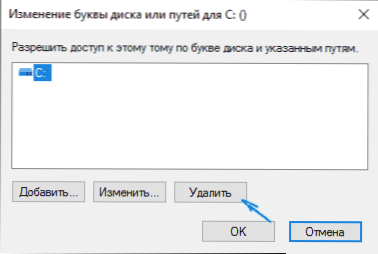
W następnym oknie wybór listu (jednak zostanie wybrany), kliknij „Usuń” i potwierdź usunięcie litera literowego.
Jak ukryć sekcję dysku lub dysku - wideo
Instrukcja wideo, która pokazuje dwa z powyższych sposobów ukrycia sekcji dysku w systemie Windows. Poniżej znajduje się także inny sposób, bardziej „zaawansowany”.
Korzystanie z redaktora lokalnej zasady grupy lub redaktor rejestru w celu ukrycia sekcji i dysków
Istnieje inny sposób - użycie specjalnych ustawień systemu operacyjnego do ukrycia kół lub sekcji. W systemie Windows 10, 8 wersji.1 i 7 Pro (lub więcej) Te działania są najłatwiejsze do wykonania za pomocą redaktora polityki grupy lokalnej. W przypadku wersji domowych będziesz musiał skorzystać z edytora rejestru.
Korzystając z redaktora lokalnej zasady grupy do ukrycia dysków, wykonaj następujące kroki.
- Uruchom redaktora polityki lokalnej grupy (Win+R Keys, Enter Gpedit.MSC Okno „wykonuj”).
- Przejdź do sekcji konfiguracji użytkownika - Szablony administracyjne - Komponenty Windows - przewodnik.
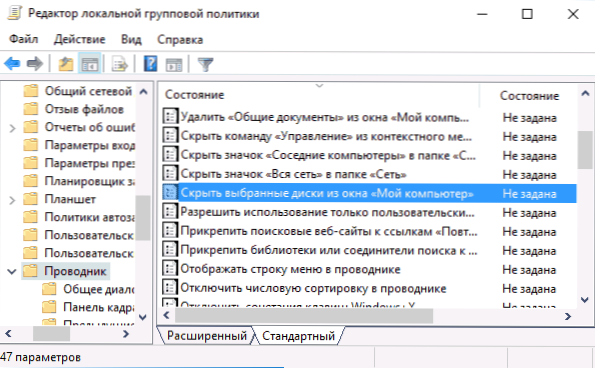
- Dwa razy kliknij parametr „Ukryj wybrane dyski z okna„ Mój komputer ”.
- W wartości parametru wskazuj „włączenie”, aw polu „Wybierz jedną z wskazanych kombinacji” Wskaż, które dyski należy ukryć. Zastosuj parametry.
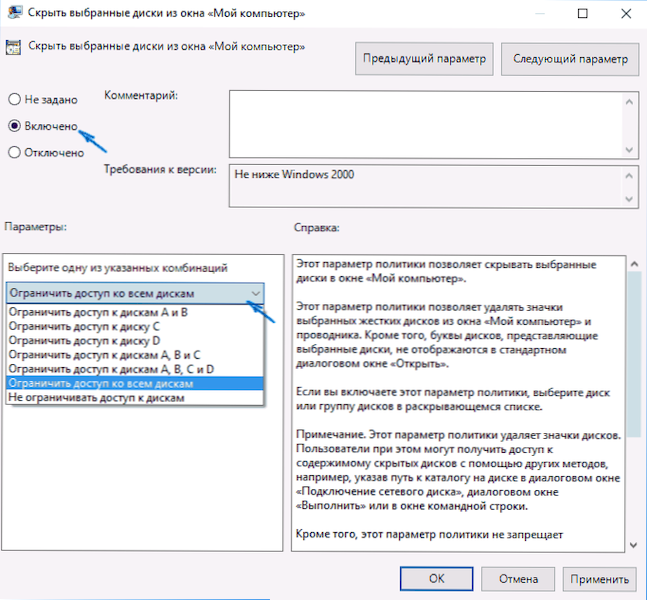
Wybrane dyski i sekcje powinny zniknąć z przewodu Windows natychmiast po zastosowaniu parametrów. Jeśli tak się nie stanie, spróbuj ponownie uruchomić komputer.
To samo jest tym samym, co edytor rejestru jest wykonywany w następujący sposób:
- Uruchom edytor rejestru (Win+R, Wprowadź Regedit)
- Przejdź do sekcji HKEY_CURRENT_USER \ Software \ Microsoft \ Windows \ CurrentVersion \ polityki \ Explorer
- Utwórz w tej sekcji parametr DWORD o nazwie Nodrives (Kliknij prawym przyciskiem myszy po prawej stronie edytora rejestru w pustym miejscu)
- Ustaw dla niego wartość odpowiadającą płytom, które należy ukryć (wtedy wyjaśnię).
Każdy dysk ma swoją własną wartość liczbową. Podam wartości dla różnych liter sekcji w liczbie dziesiętnej (ponieważ łatwiej jest z nimi działać w przyszłości).
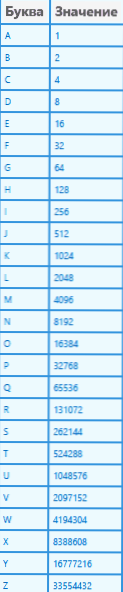
Na przykład musimy ukryć sekcję E. Aby to zrobić, klikamy dwa razy według parametru Nodrives i wybierając system liczb dziesiętnych, wprowadź 16, a następnie zachowujemy wartości. Jeśli musimy ukryć kilka dysków, ich wartości muszą zostać dodane i wprowadzić wynikowy wynik.
Po zmianie parametrów rejestru są one zwykle używane natychmiast, t.mi. Dyski i sekcje są ukryte przed przewodnikiem, ale jeśli tak się nie stanie, ponownie uruchom komputer.
To wszystko, jak widać, wystarczy. Ale jeśli masz jednak pytania związane z ukrywaniem sekcji - zapytaj je w komentarzach, odpowiem.
- « Jak pokazać rozszerzenie pliku w systemie Windows 10, 8 i Windows 7
- Projektuj Windows 10, 8.1 i Windows 7 w deszczu deszczowym »

